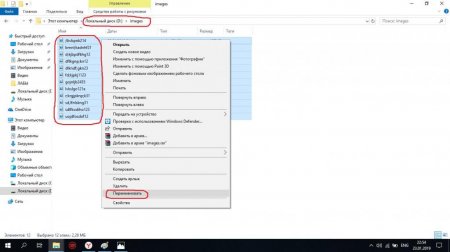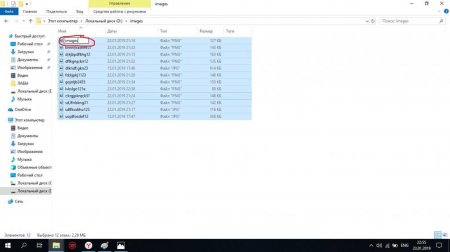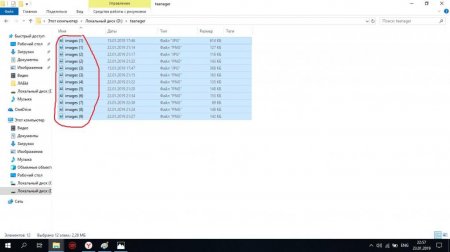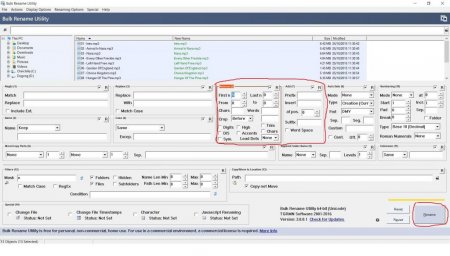Інструкція, як перейменувати кілька файлів відразу
Любите подорожувати і робити цікаві фотографії на свою камеру? Або ж ви сидите вдома за комп'ютером і завантажуєте з Інтернету різні картинки на різну тематику? Чим би ви не займалися, вам доводиться час від часу мати справу з різними файлами, будь то фотографія або ж просто текстовий документ. На ваш локальний комп'ютер може бути завантажено велику кількість файлів, починаючи з десятків і закінчуючи сотнями. У цій статті ви дізнаєтеся, як перейменувати кілька файлів відразу для найбільш швидкого і зручного пошуку в Windows. Ми розберемо кілька дієвих способів угруповання файлів.
Заходимо в папку, в якій потрібно виконати поставлене завдання. Виділяємо їх за допомогою комбінацій клавіш Ctrl+A. Натискаємо клавішу F2 і клікаєм ПКМ на першому файлі. Вибираємо пункт "Перейменувати". Даємо назву файлу, наприклад Images. Потім натискаємо клавішу Enter. У результаті всі виділені файли будуть називатися так, як ми вказали вище, і пронумеровані в цифровому порядку системою Windows. Перевагою даного способу є те, що вам не потрібно завантажувати будь-які програми для перейменування декількох файлів відразу в Windows 7.
Щоб відкрити вікно з "Командним рядком" потрібно здійснити такі дії: Зайти в потрібну папку, в якій необхідно здійснити пакетне перейменування. Натиснути клавішу Shift і утримувати її. Натиснути ПКМ на порожньому місці в поточній папці. Вибрати пункт "Відкрити вікно команд". У вікні введіть команду для конвертації HTML-файлів у формат TXT, а саме: ren * html*.txt. Спочатку ви вказуєте нинішній формат файлів, а потім той, в який ви бажаєте перекласти документи. Система моментально перейменує вибрані файли. Ви також можете виконати зворотну операцію по конвертації, для цього просто поміняйте місцями розширення документів. В операційній системі Windows перейменувати кілька файлів відразу для вас більше не буде проблемою, адже цей спосіб дуже простий.
Як перейменувати кілька файлів одразу, використовуючи вищенаведену програму? Все дуже просто. Для початку необхідно розібратися з тим, що саме ви бажаєте змінити. Наприклад, у вас є n-ое кількість аудіозаписів, у яких є зайві у назві або відсутні деякі елементи. Запустіть утиліту Bulk Rename Utility. Використовуючи файловий менеджер програми, знайдіть і виберіть потрібну папку з аудіофайлами. Застосуйте сполучення клавіш Ctrl+A, щоб виділити їх усіх. Припустимо, що нам необхідно видалити 4 елемента на початку аудіофайлу і додати ім'я виконавця на тому самому місці. Щоб виконати таку операцію, необхідно: Вказати потрібні параметри в пунктах Remove і Add. Натиснути кнопку Rename. Як вже згадувалося раніше, в програмі Bulk Rename Utility безліч завдань і функцій, а тому кожен користувач цього софта зможе без всяких проблем перейменувати кілька файлів одразу як в Windows 7 так і в Windows 10.
З допомогою функцій Windows
Для кращої роботи з безліччю файлів слід скопіювати їх в окрему папку. Отже, у нас є певна кількість файлів, кожному з яких потрібно дати назву, адже, як правило, більшість з них завантажуються під своїм ім'ям. Для перейменування декількох файлів відразу у Windows потрібно зробити наступне.Заходимо в папку, в якій потрібно виконати поставлене завдання. Виділяємо їх за допомогою комбінацій клавіш Ctrl+A. Натискаємо клавішу F2 і клікаєм ПКМ на першому файлі. Вибираємо пункт "Перейменувати". Даємо назву файлу, наприклад Images. Потім натискаємо клавішу Enter. У результаті всі виділені файли будуть називатися так, як ми вказали вище, і пронумеровані в цифровому порядку системою Windows. Перевагою даного способу є те, що вам не потрібно завантажувати будь-які програми для перейменування декількох файлів відразу в Windows 7.
Застосування "Командного рядка"
Припустимо, у вас є деякі документи у форматі HTML на локальному комп'ютері і необхідно перейменувати кілька файлів одразу, як це зробити, запитаєте ви. Для цього використовуйте функції "Командний рядок".Щоб відкрити вікно з "Командним рядком" потрібно здійснити такі дії: Зайти в потрібну папку, в якій необхідно здійснити пакетне перейменування. Натиснути клавішу Shift і утримувати її. Натиснути ПКМ на порожньому місці в поточній папці. Вибрати пункт "Відкрити вікно команд". У вікні введіть команду для конвертації HTML-файлів у формат TXT, а саме: ren * html*.txt. Спочатку ви вказуєте нинішній формат файлів, а потім той, в який ви бажаєте перекласти документи. Система моментально перейменує вибрані файли. Ви також можете виконати зворотну операцію по конвертації, для цього просто поміняйте місцями розширення документів. В операційній системі Windows перейменувати кілька файлів відразу для вас більше не буде проблемою, адже цей спосіб дуже простий.
З допомогою інших програм
Ні одна функція, вбудована в операційну систему Windows, не зробить конвертацію файлів краще, ніж програма, створена для цієї задачі. Розглянемо такий додаток як Bulk Rename Utility. Багатофункціональність цієї утиліти одночасно є і перевагою, і недоліком. Програма багатозадачна і різноманітна в плані можливостей зміни імені та розширення файлів і не тільки. Однак може заплутати користувача, який вперше зіткнувся з цим софтом, так як при використанні Bul Rename Utility вам доведеться застосовувати різні команди і вирази.Як перейменувати кілька файлів одразу, використовуючи вищенаведену програму? Все дуже просто. Для початку необхідно розібратися з тим, що саме ви бажаєте змінити. Наприклад, у вас є n-ое кількість аудіозаписів, у яких є зайві у назві або відсутні деякі елементи. Запустіть утиліту Bulk Rename Utility. Використовуючи файловий менеджер програми, знайдіть і виберіть потрібну папку з аудіофайлами. Застосуйте сполучення клавіш Ctrl+A, щоб виділити їх усіх. Припустимо, що нам необхідно видалити 4 елемента на початку аудіофайлу і додати ім'я виконавця на тому самому місці. Щоб виконати таку операцію, необхідно: Вказати потрібні параметри в пунктах Remove і Add. Натиснути кнопку Rename. Як вже згадувалося раніше, в програмі Bulk Rename Utility безліч завдань і функцій, а тому кожен користувач цього софта зможе без всяких проблем перейменувати кілька файлів одразу як в Windows 7 так і в Windows 10.
Висновок
У цій статті ми розглянули кілька простих і добрих методів, за допомогою яких будь-який користувач ПК зможе перейменувати кілька файлів одразу в Windows 10 і не тільки. Методи не такі складні, як може показати спочатку, і всі вони гідні уваги. Деякі простіше, інші складніше і ширше, проте всі вони дієві. Який би спосіб ви не вибрали, можете бути впевнені в тому, що він дасть свої результати.Цікаво по темі
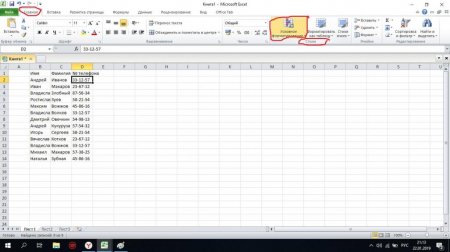
Знайти однакові значення в стовпці Excel з допомогою різних функцій
Якщо у вашій робочої рутини ви зіткнулися з ситуацією, що вимагає обробити великий обсяг даних, не використовуючи при цьому чорнило і дороге
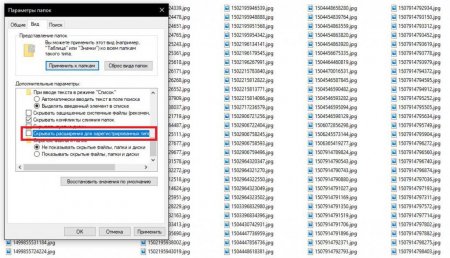
Як на Windows 10 поміняти формат файлу або тільки його розширення?
Досить часто користувачам доводиться змінювати формати файлів, щоб їх можна було відкрити для перегляду або редагування якоюсь специфічною програмою.
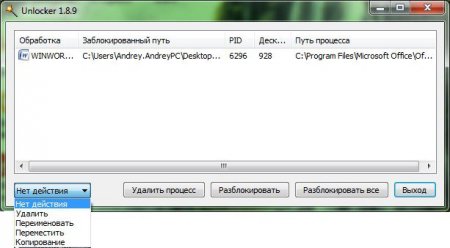
Додаток Unlocker: як користуватися всіма його функціями
Від збоїв у роботі операційної системи не застрахований ніхто. Більшість користувачів просто не розуміють, що їм робити, коли при спробі видалити,

Чим відкрити файл XML - перелік програм з докладною інструкцією
Існує величезна кількість різних розширень файлів, тому не дивно, що згодом користувач може зіткнутися з нерозумінням, ніж відкрити той чи інший
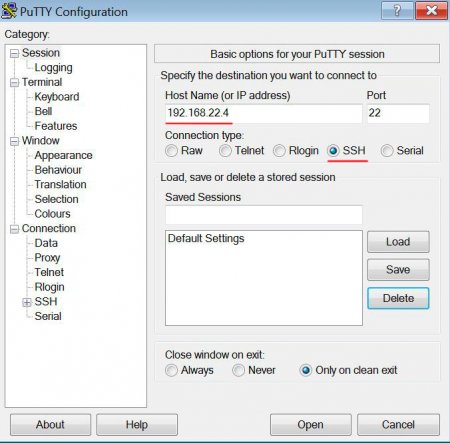
Як використовувати Putty: команди і корисні функції
У цьому матеріалі ми познайомимося з PuTTY, безкоштовним клієнтом терміналу для Windows, який дозволяє віддалено керувати серверами на базі Linux по

Три способи, як перейменувати файл в Linux
Кожна операційна система має на увазі під собою взаємодію з файлами. Нерідко користувачеві доводиться стикатися з потребою у перейменування файлу. На